自動選択ツール
自動 モードは、コントラスト レベルが良く、エッジが鮮明なイメージにぴったりなモードです。複雑なオブジェクトの処理を行う際の最初の段階で使用することもできます。選択を自動的に行うためのツールが含まれているモードです。

元のイメージ
-
ステップ1: 次のツールを使用して、削除する領域と維持する領域を決定します。
維持領域鉛筆
 :青色鉛筆を使用して、維持する領域のアウトラインを描きます。
:青色鉛筆を使用して、維持する領域のアウトラインを描きます。
削除領域鉛筆
 :赤色鉛筆を使用して、削除する領域のアウトラインを描きます。
:赤色鉛筆を使用して、削除する領域のアウトラインを描きます。
消しゴム
 :このツールを使用し、描画したストロークを削除します。
:このツールを使用し、描画したストロークを削除します。
消しゴム モード: 選択したオプションに応じ、消しゴムツールは特定の色のラインのみを消します。
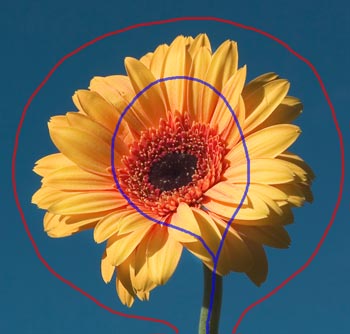
赤と青のストローク -
ステップ2:
 をクリックしてイメージ処理を開始します。イメージ処理は既定の設定で実行されます。
をクリックしてイメージ処理を開始します。イメージ処理は既定の設定で実行されます。

透明な背景での結果 -
ステップ3: 遷移領域選択ツール
 を使って、複雑な部分の指定を行います。このツールは、髪、綿、動物の毛(ファー)、木の枝を選択する際に便利です。
を使って、複雑な部分の指定を行います。このツールは、髪、綿、動物の毛(ファー)、木の枝を選択する際に便利です。
この鉛筆を使って、維持する領域と削除する背景部分の両方を含む「遷移領域」を定義します。この領域のポイントの不透明度はさまざまです(0から100%の間)。

緑のストロークツールの サイズ は、設定パネル、またはイメージ ウィンドウを右クリックして表示されるポップアップボックスで調整します。
-
ステップ4: 満足の行く結果が得られなかった場合は、ストロークを描きなおすことができます。

ストロークの描きなおしさらに、選択したツールのパラメーターを 設定パネルで調整します。
エッジ優先度: このパラメーターは、赤と青のアウトライン間のポイントの処理方法を定義して、切り取ったオブジェクトのエッジを特定します。パラメーターの値を上げると、切り取りオブジェクトのエッジ部は、別々の色でマークされたオブジェクトとの境界として定義されます。値を下げると、プログラムは、未定義領域の色範囲に優先度を与えます。既定値は50に設定されていて、プログラムは両方の原則を考慮します。
近似領域の検索: 既定ではこのチェックボックスはオフに設定されています。この場合、イメージのポイントは近くの領域に描かれたストロークに従って色付けされます。チェックボックスをオンにすると、プログラムは(イメージ全体の)赤ゾーンと青ゾーンのポイントの色範囲と未定義ポイントの色を比較し、それらに従ってマークします。これは、文字や格子模様を切り取るときに役立ちます。
マスクスムージング: このパラメーターは、 切り取りオブジェクトのエッジを滑らかにします。値が高いほど、輪郭は太く、くっきりしたものになります。
エッジの鮮明度: このパラメーターは、切り取りイメージのエッジを鮮明にします。パラメーターの値が大きいほど、オブジェクトのエッジはより鮮明になります。
感度: このパラメーターは、さまざまな領域で示されるディテールの量に作用します。値を大きくすると、より多くの半透明なディテールが可視状態になります。
-
ステップ5:
 をクリックして、新しい設定をイメージ全体に適用します。
をクリックして、新しい設定をイメージ全体に適用します。

色の背景での結果
手動モードでマスクを編集することもできます。
注意: どのツールであれ、両方のモードで作業を行う場合は、 自動モードを使用してから 手動モードを使用するという順番を必ず守ってください。[自動]モードの状態で再度処理を実行した場合、手動で使用したツール(スマートブラシ)の編集は失われます。
